Több Apple Watch óra használata egy iPhone-nal
Több órát is párosíthat iPhone készülékével, így mindig az aktuális tevékenységhez vagy helyhez illő órát viselheti.
Egy újabb Apple Watch hozzáadása
Az alábbiak szerint párosíthat több Apple Watchot az iPhone-nal:
Nyissa meg az Apple Watch appot az iPhone-on, és koppintson a Saját óra lapra.
Koppintson az órájára a képernyő tetején.

Koppintson az Új Watch párosítása lehetőségre.

Párosítsa az új órát és az iPhone-t. Az órát beállíthatja új készülékként, illetve alkalmazhatja a másik óráról készült biztonsági mentést.
Mindegyik óra saját beállításokkal rendelkezik, így külön-külön testre szabhatja őket különböző alkalmazások, áttekintések és számlapok segítségével. Ha például hozzáad egy kártyát az Apple Pay szolgáltatáshoz, vagy ha telepít egy alkalmazást az egyik órára, akkor az adott elem nem fog automatikusan megjelenni mindegyik órán.
Több Apple Watch GPS + Cellular modellt is párosíthat, de nem minden szolgáltató támogatja, hogy egyszerre több, aktív mobil-előfizetése legyen. További részletekért forduljon a szolgáltatójához.
Váltás az órák között
Egyszerre csak az egyik Apple Watch lehet aktív. A váltáshoz vegye le a csuklóján lévő órát, tegye fel a másikat, majd emelje fel a csuklóját, vagy mozgassa a karját. A watchOS nem teszi lehetővé egyszerre két óra hordását, és azt sem, hogy az órákat egyszerre többen használják.
Az órák megosztják egymással a Tevékenység és az Edzés által tárolt adatokat, így az előrehaladása automatikusan frissül, amikor az egyik óráról a másikra vált. Így akkor is megtekintheti az egész napra vonatkozó lépésszámokat, valamint az állásért és a gyakorlatokért kapott pontokat, ha egy másik órát hord az edzéshez. Ha sok információ szinkronizálására van szükség, egy percbe is beletelhet, mire megjelenik az összes adat.
Az Automatikus váltás használata
Amikor az Automatikus váltás be van kapcsolva, az iPhone Ön helyett automatikusan vált az órák között, amikor egy másik órát vesz fel. Ha nem szeretné használni az automatikus váltást, hanem Ön szeretne váltani, kapcsolja ki az Automatikus váltás funkciót. Így módosítható a beállítás:
Nyissa meg az Apple Watch appot az iPhone-on, és koppintson a Saját óra lapra.
Koppintson az Apple Watchra, majd kapcsolja be az Automatikus váltás funkciót.
Ha kikapcsolja az Automatikus váltást, adja meg az iPhone-on, hogy melyik órát szeretné használni: az Apple Watch appban koppintson az órájára a képernyő tetején, majd koppintson arra az órára, amelyet visel, hogy a pipa megjelenjen mellette.
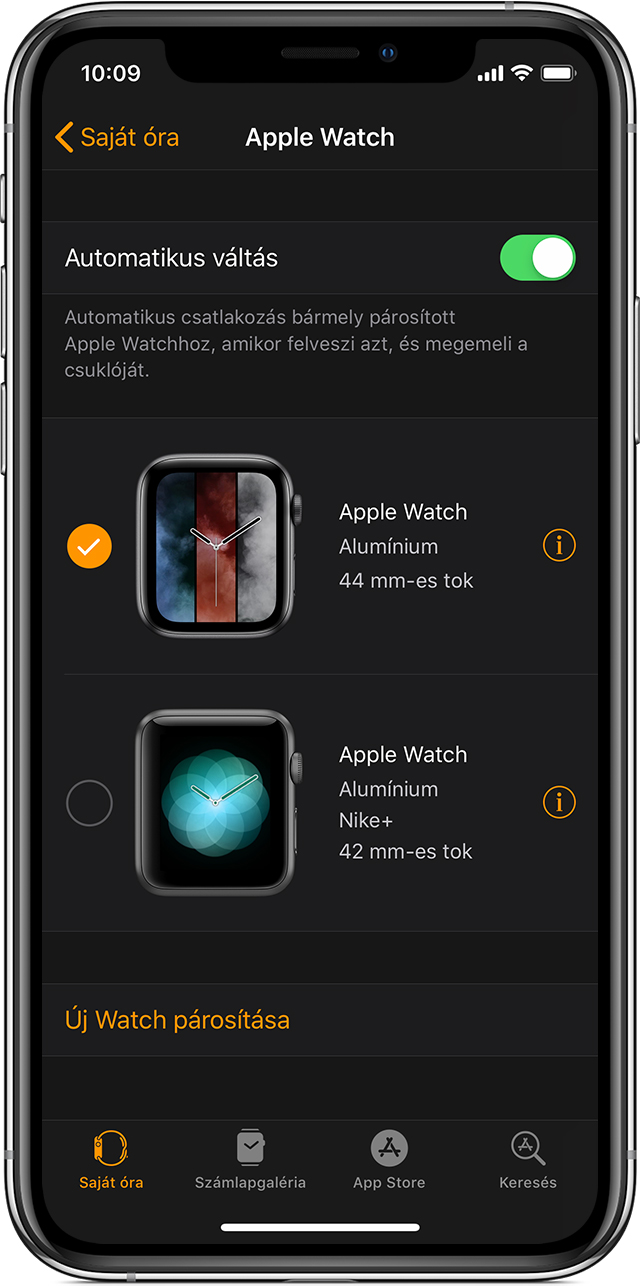
Az Apple Watch eltávolítása és a párosítás megszüntetése
Ha el szeretné távolítani az egyik órát, nyissa meg az Apple Watch alkalmazást az iPhone-on, és koppintson a Saját óra ikonra. Ezután válassza ki az Apple Watchot, koppintson az Infó gombra , és szüntesse meg a párosítást.
További segítség
Ha ellenőrizni szeretné a készülékek közötti kapcsolatot, nyissa meg az Apple Watch alkalmazást az iPhone-on, és koppintson az órára. Egy pipának kell lennie a csuklóján lévő óra mellett. Ebből a cikkből megtudhatja, hogyan kapcsolódik egymáshoz az Apple Watch és az iPhone.
Ha a Tevékenység és az Edzés adatai nem frissülnek, miután órát váltott, tartsa egymáshoz közel az iPhone-t és az Apple Watchot addig, amíg az adatok nem frissülnek.
Ha kikapcsolja a Képernyő felébresztése vagy a Csuklóészlelés funkciót az Apple Watch alkalmazásban az iPhone-on, akkor előfordulhat, hogy nem fog működni az Automatikus váltás. Ha nem működik, kapcsolja ki az Automatikus váltást, és adja meg az iPhone-on, hogy mikor szeretne váltani az órák között: nyissa meg az Apple Watch alkalmazást az iPhone-on, koppintson a Saját óra ikonra, az órájára, majd válassza ki az éppen viselt órát.